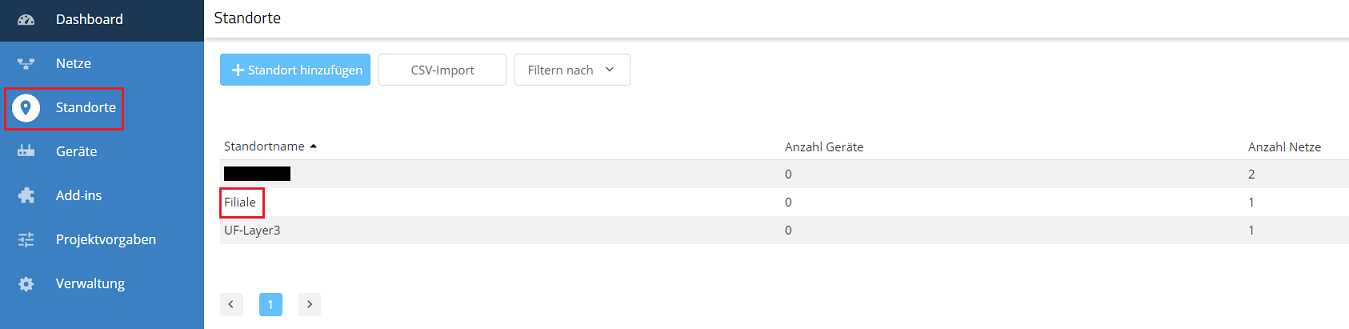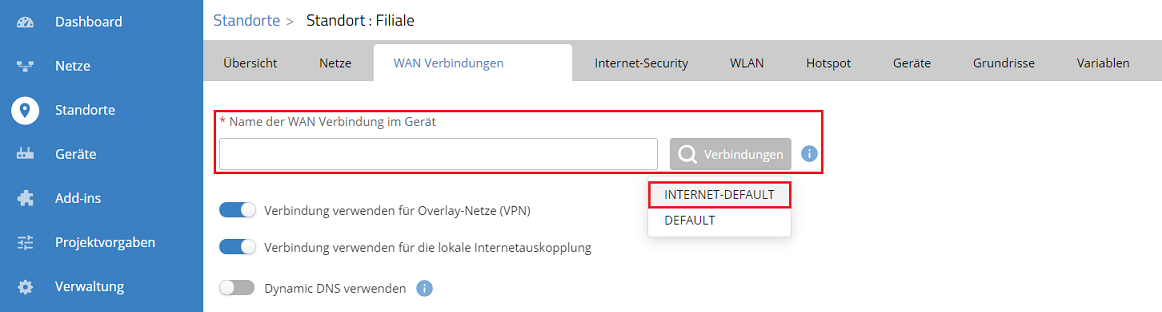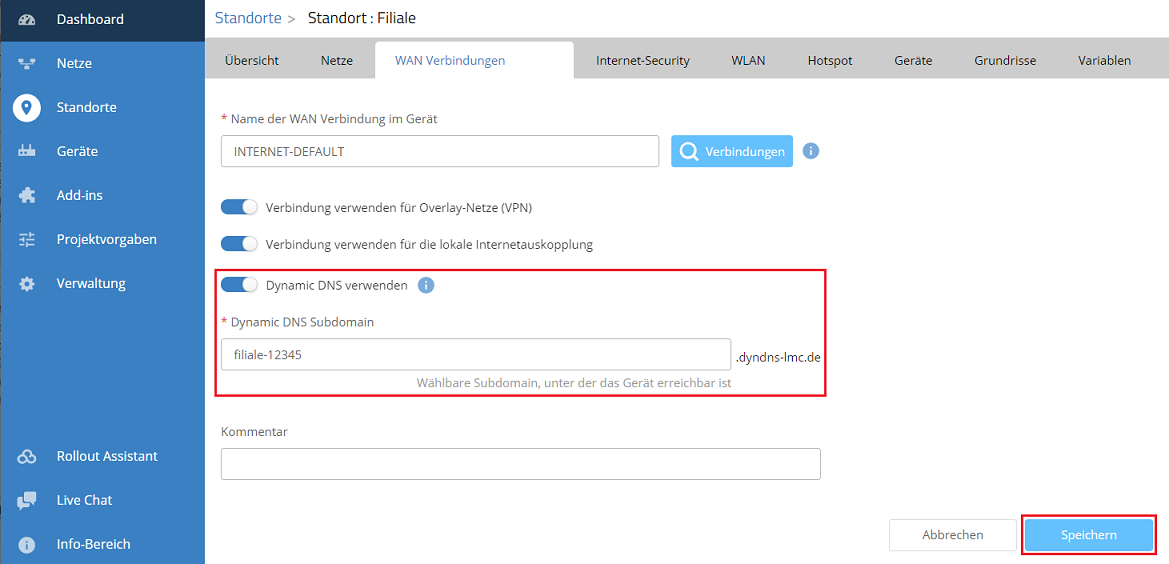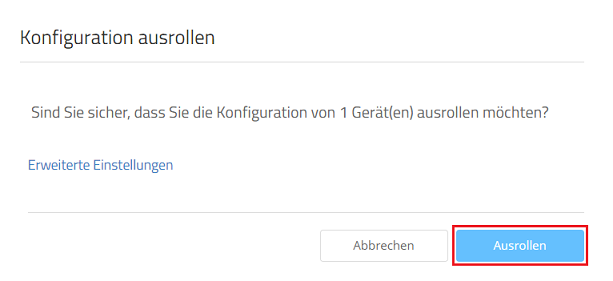Beschreibung:
Wird eine Internet-Verbindung mit dynamischer IPv4-Adresse eingesetzt, wird eine Verbindung von außen auf diesen Router (etwa eine VPN-Verbindung) bei Wechsel der IP-Adresse abbrechen und die neue IP-Adresse müsste umständlich bekanntgegeben werden. Um dies zu umgehen, besteht die Möglichkeit die aktuelle IP-Adresse an einen DynDNS-Dienst zu senden und die Verbindung zu dem Router über einen DNS-Namen aufzubauen. Die LANCOM Management Cloud bietet einen integrierten DynDNS-Dienst. Damit sind sowohl die Verwaltung der Router als auch der DynDNS-Dienst unter einem Dach.
In diesem Artikel wird die Einrichtung des DynDNS-Dienstes in der LANCOM Management Cloud beschrieben.
Voraussetzungen:
- Zugang zur LMC samt eigenem Projekt
- Bereits eingerichteter Standort mit
- Bereits eingerichteter und funktionsfähiger Internet-Zugang mit öffentlicher IPv4-Adresse auf dem Router
- Der Internet-Zugang kann wie folgt eingerichtet werden:
- manuell auf dem Router eingerichtet
- manuell per Detail-Konfiguration der LMC eingerichtet
- automatisch über LMC-Addins eingerichtet
- Web-Browser für den Zugriff auf die LMC
Vorgehensweise:
1. Verbinden Sie sich mit der LANCOM Management Cloud und wechseln in das Menü Standorte und klicken auf den verwendeten Standort.
2. Wechseln Sie in den Reiter WAN-Verbindungen, wählen im Dropdown-Menü die Option Standortspezifische Einstellungen verwenden und klicken auf WAN-Verbindung erstellen.
3. Klicken Sie bei Name der WAN Verbindung im Gerät auf Verbindungen, um die konfigurierten Internet-Verbindungen anzuzeigen. Wählen Sie anschließend die verwendete Internet-Verbindung aus (in diesem Beispiel INTERNET-DEFAULT).
Alternativ können Sie den Namen der Internet-Verbindung auch manuell eintragen.
4. Aktivieren Sie die Funktion Dynamic DNS verwenden, passen bei Bedarf die Dynamic DNS Subdomain an und klicken auf Speichern.
5. Wechseln Sie in das Menü Geräte, wählen den Router aus. der dem verwendeten Standort zugewiesen ist, und klicken auf das "Punkte-Symbol", um weitere Optionen aufzurufen.
6. Klicken Sie auf Konfiguration ausrollen, um die vorgenommenen Einstellungen auf das Gerät zu übertragen.
7. Bestätigen Sie die Abfrage mit einem Klick auf Ausrollen.
8. Die Konfiguration des DynDNS-Dienstes für einen Standort ist damit abgeschlossen.